Смартфоны, особенно работающие на Android, спроектированы для выполнения многочисленных задач с помощью множества приложений. Play Store действительно может похвастаться более чем 2,59 миллионами приложений, удовлетворяющих разнообразные потребности.
Таким образом, столкнуться с ошибкой «невозможно загрузить приложения на Android» может быть довольно тревожно. Независимо от причины этой проблемы, ниже приведены простые решения, которые помогут ее исправить.
Лучшие решения для устранения невозможности загрузки приложений на вашем Android-устройстве
Здесь мы описываем наиболее эффективные и простые методы решения проблемы невозможности загрузки приложений на вашем устройстве Android. Не стесняйтесь применять эти решения последовательно.
1. Перезагрузите устройство.
Перезагрузка смартфона может решить множество проблем одновременно. Поэтому, прежде чем приступать к устранению сложных неполадок, рассмотрите возможность перезагрузки телефона. Если проблема вызвана незначительным сбоем или ошибкой, простая перезагрузка может немедленно ее устранить.
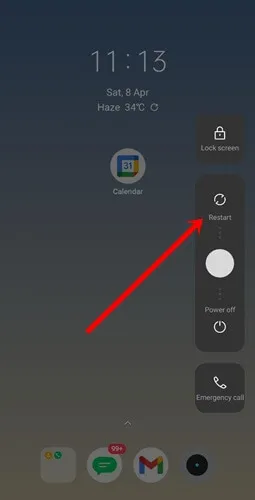
2. Проверьте скорость интернета или мобильных данных
Скорость вашего интернет-соединения имеет решающее значение. Если вы сталкиваетесь с медленным интернетом через WiFi или мобильные данные, его следует улучшить, чтобы успешно загружать приложения из Google Play Store; в противном случае проблема сохранится.
Вот некоторые действия, которые вы можете предпринять:
- Переместитесь в район с лучшим сигналом мобильной связи (для пользователей мобильной связи).
- Включите режим полета, а затем отключите его через некоторое время.
- Переключайте соединение между разными SIM-картами.
- Если производительность WiFi низкая, перезагрузите маршрутизатор; если проблемы сохраняются, обратитесь в службу поддержки вашего интернет-провайдера.
3. Проверьте доступное место для хранения
Это принципиально важно. Просто убедитесь, что на вашем устройстве достаточно места для загрузки из Play Store.
- Запустите приложение «Настройки» и выберите «Хранилище» .

- Посмотрите емкость хранилища и свободное место . Если у вас мало места, рассмотрите возможность удаления некоторых файлов или используйте облачный файловый сервис для хранения данных.
4. Очистите кэш и данные Google Play Store.
Кэш и данные жизненно важны для сохранения предыдущей информации. При возникновении проблем с загрузкой приложений через Play Store очистка кэша является важным шагом к решению. Следуйте этим инструкциям, чтобы очистить кэш:
- Откройте приложение «Настройки» на вашем устройстве и выберите «Управление приложениями» .

- Нажмите «Список приложений» .

- Выберите Play Store из списка.

- Далее выберите Использование хранилища .

- Наконец, нажмите «Очистить данные» и «Очистить кэш» .
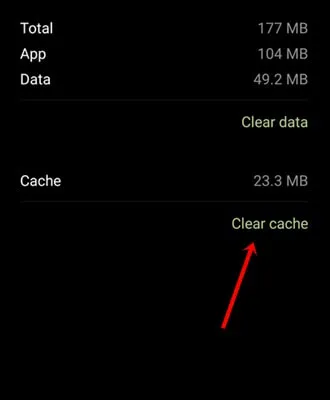
Эти шаги могут немного отличаться в зависимости от версии Android skin. Цель — очистить кэш и данные из приложения Play Store. Кроме того, вы также можете удалить кэш и данные для Google Play Services.
5. Удалите и заново добавьте свой аккаунт Google.
Если у вас возникли проблемы с загрузкой приложений на Android-устройство, удаление учетной записи Google и ее последующее повторное добавление может стать эффективным методом устранения неполадок.
Шаги удаления
- Откройте приложение «Настройки» и выберите «Пользователи и учетные записи» .
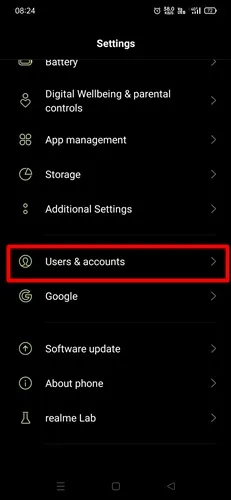
- Выберите свой аккаунт Google .

- Выберите свою учетную запись, нажмите на две точки , чтобы получить доступ к опции удаления учетной записи — нажмите на нее, чтобы продолжить.

Добавление шагов
- Как и прежде, перейдите в приложение «Настройки» > «Пользователи и учетные записи» .
- Затем выберите Добавить учетную запись .

- Выберите Google .

- Введите свой адрес электронной почты и пароль . После того, как все введено правильно, проверьте Play Store, чтобы увидеть, решена ли проблема.
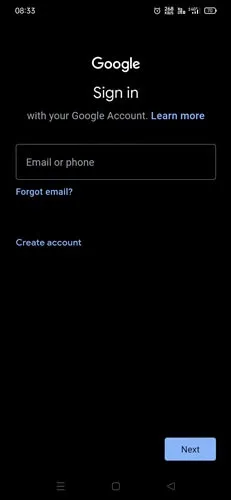
6. Откатите обновление Play Store
Хотя обновление программного обеспечения и приложений обычно рекомендуется, иногда обновление может привести к новым проблемам. Поэтому удаление последних обновлений может исправить неисправность приложения.
- Нажмите и удерживайте значок приложения Play Store, затем выберите Информация о приложении .

- Затем нажмите на две точки и выберите Удалить обновления .

Заключение
Мы надеемся, что описанные выше методы помогут вам решить проблему загрузки приложений на вашем устройстве Android. Если проблема не устранена, вы можете рассмотреть возможность сброса настроек телефона после резервного копирования важных данных. Если вам требуется дополнительная помощь, пожалуйста, оставьте комментарий ниже.
Добавить комментарий